本文小编为大家详细介绍“win10如何关闭防火墙通知”,内容详细,步骤清晰,细节处理妥当,希望这篇“win10如何关闭防火墙通知”文章能帮助大家解决疑惑,下面跟着小编的思路慢慢深入,一起来学习新知识吧。
1、首先打开开始菜单,选择“控制面板”
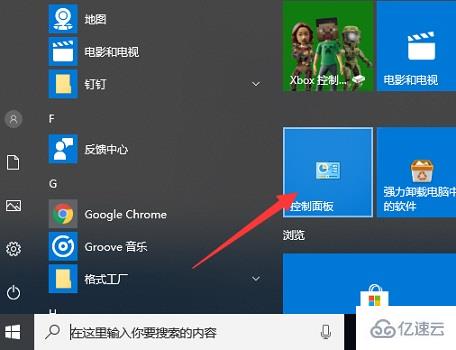
2、然后选择“windows defender 防火墙”选项。
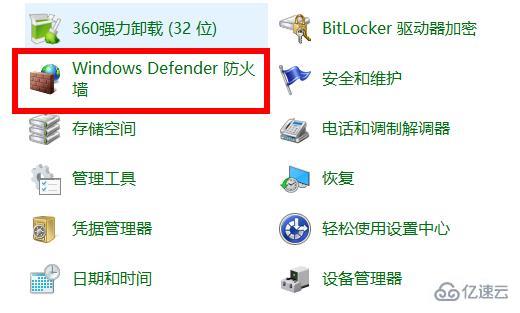
4、随后在打开的窗口中,点击左侧任务栏的“启用或关闭windows 防火墙”。
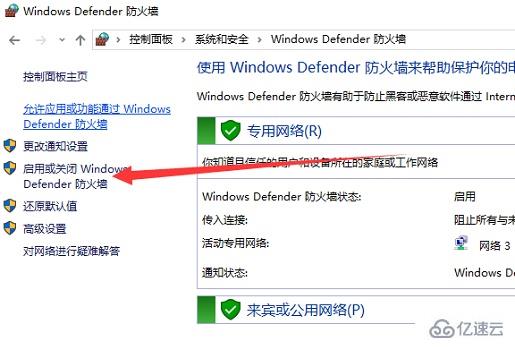
5、这时候就可以根据需要选择“关闭windows 防火墙(不推荐)”了,点击确定即可。
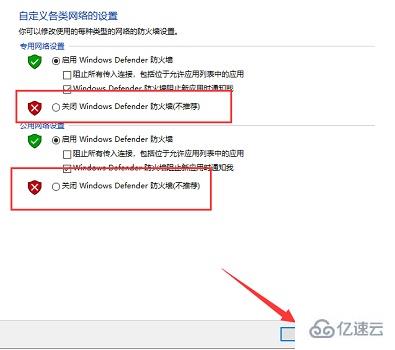
方法二:
1、点击开始,打开设置。
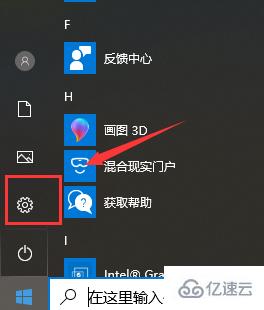
2、打开网络和Internet。
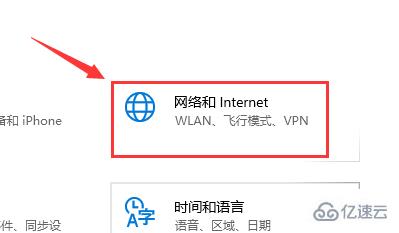
3、在更改网络设置里点击“windows防火墙”。
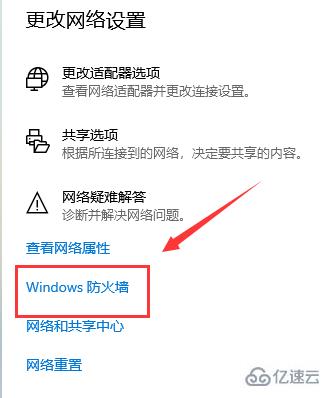
4、就可以看见防火墙的状态了。

5、选择要关闭的防火墙,关闭就可以了。
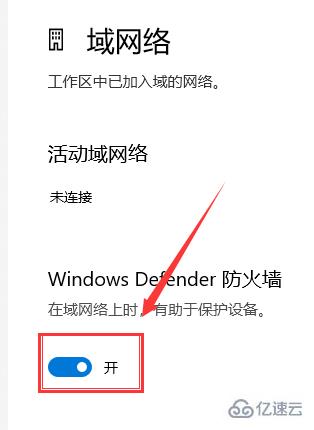
读到这里,这篇“win10如何关闭防火墙通知”文章已经介绍完毕,想要掌握这篇文章的知识点还需要大家自己动手实践使用过才能领会,如果想了解更多相关内容的文章,欢迎关注亿速云行业资讯频道。
免责声明:本站发布的内容(图片、视频和文字)以原创、转载和分享为主,文章观点不代表本网站立场,如果涉及侵权请联系站长邮箱:is@yisu.com进行举报,并提供相关证据,一经查实,将立刻删除涉嫌侵权内容。